küsimus
Probleem: välise draivi vormindamine Macis
Tere, tahaksin teada, kuidas vormindada välist draivi Macis. Olen veidi segaduses, kuna failivormingus on mitu valikut. Millist neist peaksin kasutama?
Lahendatud Vastus
Välise draivi vormindamise õppimine Macis on vajalik mitmel põhjusel. Üks neist on see, et võite osta uue USB-mälupulga[1] mis on Windows OS-i jaoks eelvormindatud ja te ei saa seda oma Macis kasutada. See on aga üks paljudest põhjustest, miks peaksite teadma, kuidas draivi nii Maci kui ka Windowsi operatsioonisüsteemide jaoks vormindada.
Õnneks on Maci arvutitel juba sisseehitatud Disk Utility[2] mis muudab väliste draivide vormindamise erinevat tüüpi vormingute jaoks lihtsaks. Siiski peaksite teadma, et mitte kõik vormingud pole loodud töötama kõigis operatsioonisüsteemides. Seetõttu ei pruugi teie Mac toetada mõnda draivivormingut, mis on välja töötatud teiste operatsioonisüsteemide jaoks.

Siin on kiire kokkuvõte selle kohta, millist vormingut peaksite vastavalt oma eelistustele kasutama:
- Apple'i failisüsteem (APFS)[3] on uus failivorming, mida saavad lugeda ainult High Sierraga töötavad Macid. Samuti ei saa te draivi kasutada vanemate operatsioonisüsteemidega Mac-arvutites ega Windowsi või Linuxi arvutites;
- MacOS Extended (tõstutundlik, ajakiri, krüpteeritud) (HFS+) on suurepärane valik neile, kes soovivad kaitsta oma välist draivi, kui see kaob või varastatakse. Saate krüpteerida draivile salvestatud andmed ja panna sellele parooli. Lisaks pange tähele, et see failivorming on Windows OS-i seadmete jaoks loetav. Neid ei saa aga muul viisil kasutada;
- MS-DOS FAT (FAT32) sobib suurepäraselt neile, kes jagavad oma draive arvutikasutajatega, kuna seda vormingut saavad lugeda Windowsi, Linuxi ja Maci operatsioonisüsteemid. Kuigi failide maht on piiratud 4 GB-ga. Seega võivad inimesed, kes vajavad rohkem ruumi, pidada seda kasutuks;
- ExFAT võimaldab kasutajatel draivi arvutikasutajatega jagada ning pakub üle 4 GB ruumi;
- NTFS-vorming on mõeldud ainult Windows OS-i jaoks. Samuti saavad Maci arvutid seda failivormingut lihtsalt lugeda, ilma et oleks võimalik sellele kirjutada.
Kuidas draivi Macis vormindada
Arvuti tippjõudluse taastamiseks peate ostma litsentsitud versiooni Maci pesumasin X9 Maci pesumasin X9 remonditarkvara.
Enne juhiste järgimist pidage meeles, et draivi vormindamiseks tuleb kogu sellele salvestatud sisu kustutada. Seetõttu peaksite väärtusliku teabe kaotamise vältimiseks failid draivilt kopeerima.
Kasutage Maci välise draivi vormindamiseks kettautiliiti
- Vajutage Command + Space ja tippige Disk Utility;
- Avage see ja kontrollige akna vasakus servas saadaolevaid draive.
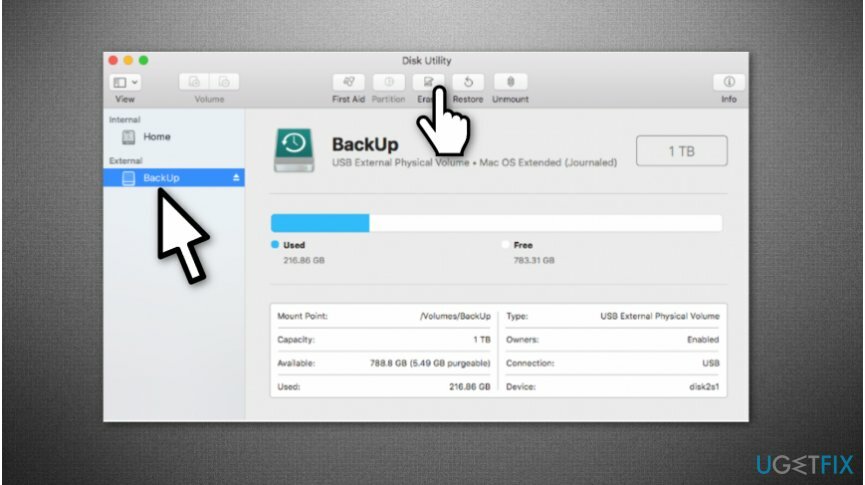
- Valige vajalik draiv ja klõpsake nuppu Kustuta.
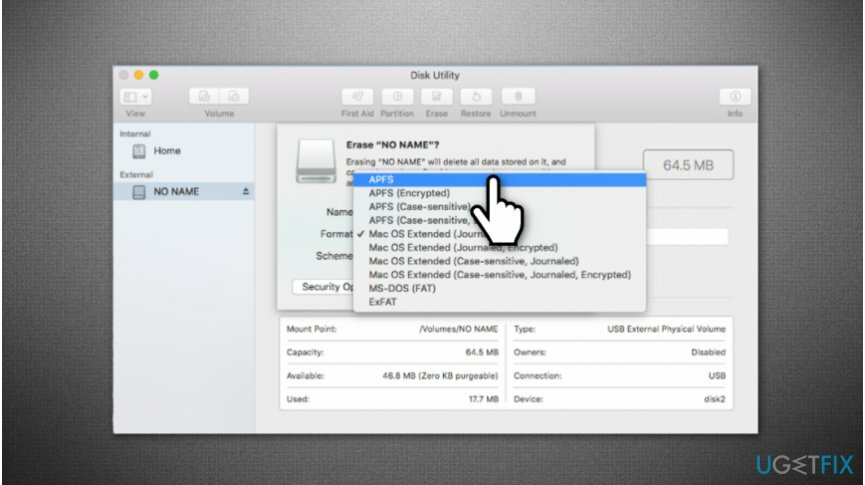
- Disk Utility valib failivormingu automaatselt. Siiski saate seda käsitsi muuta, kui teate, millist vormingut vajate. Selleks minge ülal ja vaadake failivormingu tüüpide kiiret kokkuvõtet;
- Nimetage oma draiv ja jätkake jaotisega Turvasuvandid.
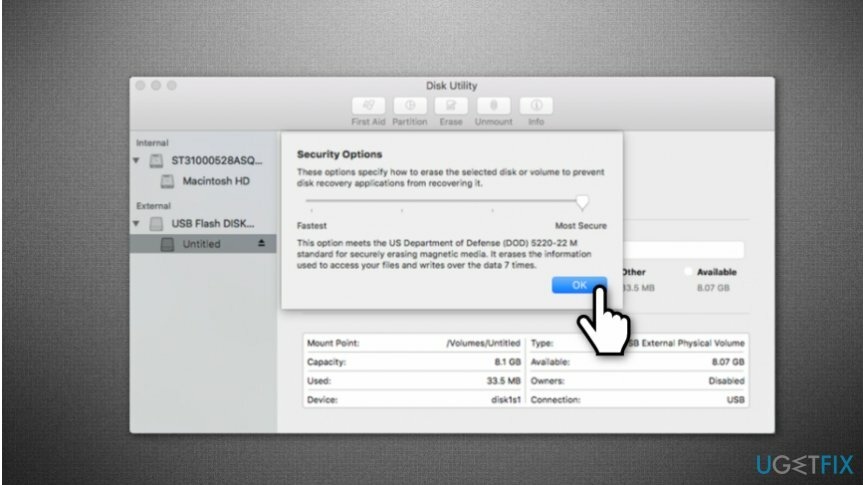
- Valige suvandid vasakult (Kiireim) paremale (Kõige turvalisem);
- Klõpsake nuppu OK ja oodake, kuni draiv on kasutamiseks valmis.
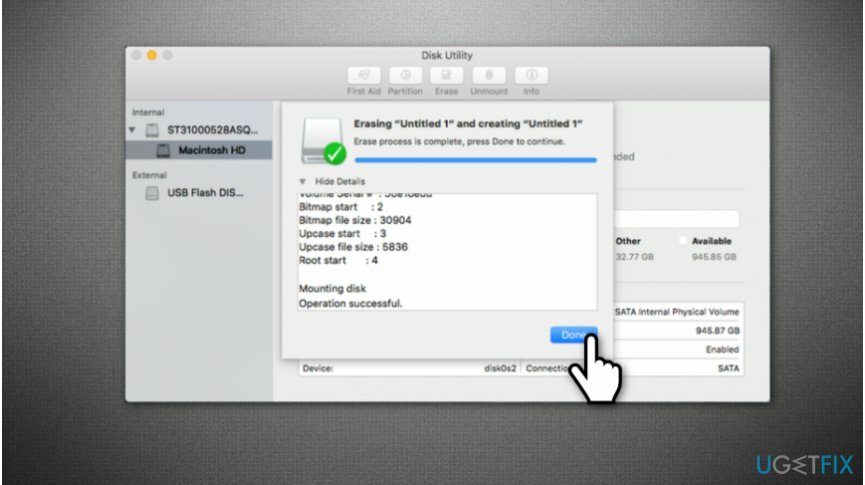
- Kopeerige failid oma draivi tagasi.
Optimeerige oma süsteem ja muutke see tõhusamaks
Optimeerige oma süsteem kohe! Kui te ei soovi oma arvutit käsitsi kontrollida ja teil on raskusi seda aeglustavate probleemide leidmisega, võite kasutada allpool loetletud optimeerimistarkvara. Kõiki neid lahendusi on ugetfix.com meeskond testinud, et olla kindel, et need aitavad süsteemi täiustada. Arvuti optimeerimiseks vaid ühe klõpsuga valige üks järgmistest tööriistadest.
Pakkumine
tee seda kohe!
Lae allaarvuti optimeerijaÕnn
Garantii
Kui te ei ole rahul ja arvate, et see ei suutnud teie arvutit täiustada, võtke meiega julgelt ühendust! Palun esitage meile kõik oma probleemiga seotud üksikasjad.
See patenteeritud parandusprotsess kasutab 25 miljonist komponendist koosnevat andmebaasi, mis võib asendada kasutaja arvutis kõik kahjustatud või puuduvad failid.
Kahjustatud süsteemi parandamiseks peate ostma pahavara eemaldamise tööriista litsentsitud versiooni.

Takistage veebisaitidel, Interneti-teenuse pakkujatel ja teistel osapooltel teid jälgimast
Täiesti anonüümseks jäämiseks ning Interneti-teenuse pakkuja ja valitsus luuramise eest teie peal, peaksite tööle võtma Privaatne Interneti-juurdepääs VPN. See võimaldab teil luua Interneti-ühenduse, olles samal ajal täiesti anonüümne, krüpteerides kogu teabe, takistades jälgijaid, reklaame ja pahatahtlikku sisu. Kõige tähtsam on see, et te lõpetate ebaseadusliku jälitustegevuse, mida NSA ja teised valitsusasutused teie selja taga teevad.
Taasta kaotatud failid kiiresti
Arvuti kasutamise ajal võivad igal ajal juhtuda ettenägematud asjaolud: see võib elektrikatkestuse tõttu välja lülituda, a Võib ilmneda sinine surmaekraan (BSoD) või juhuslikud Windowsi värskendused võivad masinas ilmuda, kui mõneks ajaks ära läksite. minutit. Selle tulemusena võivad teie koolitööd, olulised dokumendid ja muud andmed kaotsi minna. To taastuda kaotatud faile, saate kasutada Data Recovery Pro – see otsib kõvakettal veel saadaval olevate failide koopiate hulgast ja toob need kiiresti alla.